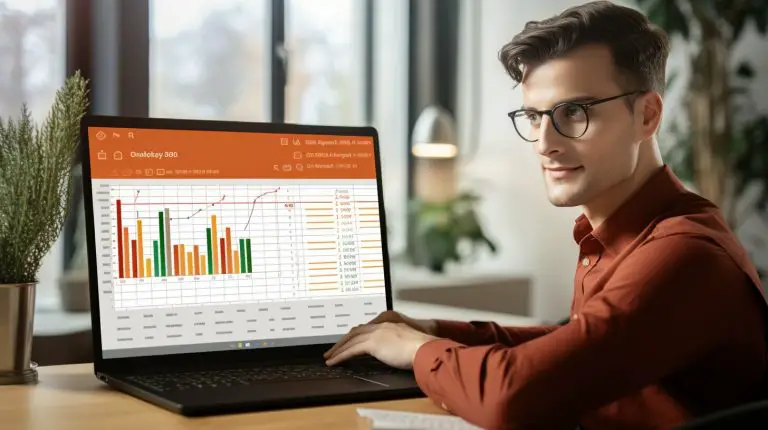PDF in Excel umwandeln – Einfach und unkompliziert bei uns.
Möchten Sie PDF-Dateien in Excel umwandeln? Bei uns finden Sie eine einfache und unkomplizierte Lösung. Das Umwandeln von PDF in Excel kann auf verschiedene Arten erfolgen. Eine Möglichkeit besteht darin, eine Funktion in Excel selbst zu verwenden. Dazu wählt man das Register “Daten” aus und klickt auf “Daten abrufen – Aus Datei – Aus PDF”. Anschließend wählt man die gewünschte PDF-Datei aus und lädt die gewünschte Tabelle in das Excel-Dokument. Eine weitere Möglichkeit besteht darin, Online-Tools wie Freepdfconvert, Smallpdf oder Online2Pdf.com zu verwenden, um das PDF in Excel umzuwandeln. Diese Tools ermöglichen es, das PDF hochzuladen und dann das konvertierte Excel-Dokument herunterzuladen. Schließlich kann man auch einen geeigneten PDF-Reader wie den Foxit-Reader verwenden, um das PDF zu öffnen, die gewünschte Tabelle zu markieren, zu kopieren und in Excel einzufügen. In den meisten Fällen wird empfohlen, die kopierten Daten von der Quelle zu lösen, um eine Verbindung zwischen den importierten Daten und dem PDF-Dokument zu vermeiden.
Inhalt
Wichtige Erkenntnisse:
- Das Umwandeln von PDF in Excel kann mit Excel-Funktionen, Online-Tools oder PDF-Readern erfolgen.
- Excel bietet eine integrierte Funktion, um eine PDF-Datei in Excel zu konvertieren.
- Online-Tools wie Freepdfconvert, Smallpdf oder Online2Pdf.com ermöglichen eine einfache und kostenlose Umwandlung von PDF in Excel.
- Ein geeigneter PDF-Reader wie der Foxit-Reader bietet die Möglichkeit, PDF-Tabellen in Excel zu kopieren und einzufügen.
- Es wird empfohlen, die kopierten Daten von der Quelle zu lösen, um Verbindungsprobleme zwischen importierten Daten und dem PDF-Dokument zu vermeiden.
PDF in Excel umwandeln – Eine Funktion in Excel verwenden
Eine Möglichkeit, PDF in Excel umzuwandeln, besteht darin, eine Funktion direkt in Excel zu verwenden. Dabei können Sie auf die integrierte Funktion “Daten abrufen” in Excel zugreifen. Gehen Sie dazu zum Register “Daten” und klicken Sie auf “Daten abrufen – Aus Datei – Aus PDF”. Anschließend wählen Sie die gewünschte PDF-Datei aus und laden die gewünschte Tabelle in das Excel-Dokument. Diese Funktion ermöglicht es Ihnen, auf einfache Weise Ihre PDF-Daten in Excel zu übertragen.
Mit Hilfe dieser Funktion können Sie Ihre PDF-Tabellen schnell und unkompliziert in Excel bearbeiten. Sie ersparen sich dadurch das manuelle Abtippen der Daten und minimieren mögliche Fehlerquellen. Die integrierte Funktion in Excel ist eine effiziente Lösung, um PDF-Dateien in Excel umzuwandeln und die Daten weiterzuverarbeiten.
Für eine detailliertere Anleitung und weitere Tipps zur Nutzung dieser Funktion empfehlen wir Ihnen, unserem Abschnitt “PDF in Excel umwandeln – Step-by-Step Anleitung” zu folgen. Dort finden Sie eine ausführliche Schritt-für-Schritt-Anleitung, um Ihre PDF-Daten ohne Probleme in Excel umzuwandeln.
PDF in Excel umwandeln – Online-Tools nutzen
Für eine unkomplizierte Umwandlung von PDF in Excel stehen Ihnen verschiedene kostenlose Online-Tools zur Verfügung. Diese Tools ermöglichen es Ihnen, Ihre PDF-Dateien schnell und einfach in Excel-Dateien umzuwandeln, ohne dass Sie zusätzliche Software installieren müssen. Hier sind einige beliebte Online-Tools, die Sie verwenden können, um Ihre PDFs in Excel zu konvertieren:
- Freepdfconvert: Dieses Tool ermöglicht Ihnen, Ihre PDF-Dateien hochzuladen und sie dann in Excel-Dateien umzuwandeln. Es bietet auch Optionen zur Anpassung des Ausgabeformats und der Tabellenstruktur.
- Smallpdf: Smallpdf ist ein benutzerfreundliches Online-Tool, mit dem Sie Ihre PDFs schnell in Excel umwandeln können. Sie können entweder die PDF-Datei hochladen oder den Link zur Datei angeben, und Smallpdf erledigt den Rest.
- Online2Pdf.com: Dieses Tool bietet eine einfache Möglichkeit, PDF-Dateien in Excel-Dateien umzuwandeln. Sie können Ihre PDF-Dateien hochladen und die Ausgabeoptionen anpassen, um das beste Ergebnis zu erzielen.
Um eines dieser Tools zu verwenden, laden Sie einfach Ihre PDF-Datei hoch, wählen Sie das gewünschte Ausgabeformat (Excel) aus und klicken Sie auf “Umwandeln”. Das Online-Tool wird dann Ihre PDF-Datei in eine Excel-Datei konvertieren und Ihnen den Download-Link zur Verfügung stellen.
Die Verwendung von Online-Tools zur Umwandlung von PDF in Excel bietet Ihnen eine schnelle und einfache Lösung, besonders wenn Sie keine zusätzliche Software installieren möchten. Probieren Sie eines dieser Tools aus und erleichtern Sie sich die Umwandlung von PDF in Excel.
| Online-Tool | Vorteile |
|---|---|
| Freepdfconvert | Einfache Bedienung, anpassbare Ausgabeoptionen |
| Smallpdf | Schnelle Konvertierung, Benutzerfreundlichkeit |
| Online2Pdf.com | Einfache Handhabung, Anpassung der Ausgabeoptionen |
PDF in Excel umwandeln – Mit einem PDF-Reader
Eine weitere Möglichkeit, PDF in Excel umzuwandeln, besteht darin, einen geeigneten PDF-Reader zu verwenden. Ein solcher PDF-Reader ist der Foxit-Reader, der eine Vielzahl von Funktionen bietet, um das Öffnen und Bearbeiten von PDF-Dateien zu erleichtern.
Um eine PDF-Datei in Excel umzuwandeln, öffnen Sie den Foxit-Reader und wählen Sie die gewünschte PDF-Datei aus. Anschließend können Sie die gewünschte Tabelle in der PDF markieren und kopieren. Nun öffnen Sie Excel und fügen die kopierte Tabelle ein. Dadurch werden die Daten aus der PDF in Excel übertragen.
Es ist jedoch wichtig zu beachten, dass es in einigen Fällen erforderlich sein kann, die kopierten Daten von der Quelle zu lösen. Dies bedeutet, dass die Verbindung zwischen den importierten Daten und dem PDF-Dokument aufgehoben wird. Dies kann sinnvoll sein, wenn Änderungen an den Daten vorgenommen werden müssen oder wenn das PDF-Dokument nicht mehr verfügbar ist.
| Vorteile der PDF in Excel Umwandlung mit einem PDF-Reader: |
|---|
| Möglichkeit, PDF-Dateien direkt in Excel zu öffnen und zu bearbeiten |
| Einfache Übertragung von Tabellendaten aus der PDF in Excel |
| Flexibilität bei der Bearbeitung und Analyse der Daten in Excel |
Die Verwendung eines PDF-Readers zur Umwandlung von PDF in Excel ist eine praktische Methode, um Daten aus einer PDF-Datei in ein Excel-Dokument zu übertragen. Es bietet vielfältige Möglichkeiten zur Bearbeitung und Analyse der Daten, um Ihre Arbeitsabläufe zu optimieren.
Daten von der Quelle lösen
Beim Umwandeln von PDF in Excel sollte man die kopierten Daten von der Quelle lösen, um Probleme mit der Verbindung zu vermeiden. Es kann vorkommen, dass eine Verbindung zwischen den importierten Daten und dem PDF-Dokument besteht, wenn die Daten direkt aus dem Dokument kopiert werden. Dies kann zu inkonsistenten Daten und unerwünschten Formatierungsproblemen führen. Deshalb ist es wichtig, die kopierten Daten von der Quelle zu lösen und sie separat in Excel einzufügen.
Um die kopierten Daten von der Quelle zu lösen, kann man folgende Schritte befolgen:
- Öffnen Sie das PDF-Dokument in einem geeigneten PDF-Reader wie dem Foxit-Reader.
- Markieren Sie die gewünschte Tabelle oder den gewünschten Text im PDF-Dokument.
- Kopieren Sie die markierten Daten.
- Wechseln Sie zu Excel und fügen Sie die kopierten Daten in die gewünschte Zelle oder Tabelle ein.
Durch das Lösen der kopierten Daten von der Quelle wird eine Verbindung zwischen den importierten Daten und dem PDF-Dokument vermieden. Dadurch können Sie die Daten in Excel frei bearbeiten, formatieren und analysieren, ohne dass sich dies auf das ursprüngliche PDF-Dokument auswirkt.
| PDF-Dokument | Excel-Tabelle |
|---|---|
| Daten aus PDF | Kopierte Daten in Excel |
“Beim Umwandeln von PDF in Excel ist es wichtig, die kopierten Daten von der Quelle zu lösen, um eine problemlose Bearbeitung in Excel zu ermöglichen.”
Indem Sie die kopierten Daten von der Quelle lösen, können Sie das Beste aus Ihren PDF-Dateien herausholen und sie effektiv in Excel nutzen. Dies ist besonders hilfreich, wenn Sie komplexe Daten analysieren, Statistiken erstellen oder Berichte generieren möchten. Beachten Sie daher diese wichtige Maßnahme und erleben Sie die Vorteile einer reibungslosen Umwandlung von PDF in Excel.
Excel Tabelle in PDF umwandeln
Möchten Sie Ihre Excel-Tabelle als PDF speichern? In diesem Abschnitt zeigen wir Ihnen, wie Sie das problemlos erreichen können.
Das Umwandeln von PDF in Excel kann auf verschiedene Arten erfolgen. Eine Möglichkeit besteht darin, eine Funktion in Excel selbst zu verwenden. Dazu wählt man das Register “Daten” aus und klickt auf “Daten abrufen – Aus Datei – Aus PDF”. Anschließend wählt man die gewünschte PDF-Datei aus und lädt die gewünschte Tabelle in das Excel-Dokument.
Eine weitere Möglichkeit besteht darin, Online-Tools wie Freepdfconvert, Smallpdf oder Online2Pdf.com zu verwenden, um das PDF in Excel umzuwandeln. Diese Tools ermöglichen es, das PDF hochzuladen und dann das konvertierte Excel-Dokument herunterzuladen.
Schließlich kann man auch einen geeigneten PDF-Reader wie den Foxit-Reader verwenden, um das PDF zu öffnen, die gewünschte Tabelle zu markieren, zu kopieren und in Excel einzufügen. In den meisten Fällen wird empfohlen, die kopierten Daten von der Quelle zu lösen, um eine Verbindung zwischen den importierten Daten und dem PDF-Dokument zu vermeiden.
| Excel-Tabelle | PDF-Dokument |
|---|---|
| Tabelle 1 | Dokument 1 |
| Tabelle 2 | Dokument 2 |
Das Umwandeln von Excel-Tabellen in PDF-Dokumente kann eine praktische Möglichkeit sein, um Dateien zu teilen oder zu archivieren. Mit den oben genannten Methoden können Sie Ihre Excel-Tabellen problemlos in PDF umwandeln und von den Vorteilen dieser Dateiformate profitieren.
PDF in Excel umwandeln – Step-by-Step Anleitung
In diesem Abschnitt werden wir Ihnen eine detaillierte Anleitung geben, wie Sie PDF-Dateien in Excel umwandeln können. Das Umwandeln von PDF in Excel kann auf verschiedene Arten erfolgen, und wir werden Ihnen die wichtigsten Methoden Schritt für Schritt erklären.
Verwendung der integrierten Funktion in Excel
Um PDF-Dateien mithilfe der integrierten Funktion in Excel umzuwandeln, gehen Sie wie folgt vor:
- Öffnen Sie Excel und wählen Sie das Register “Daten”.
- Klicken Sie auf “Daten abrufen – Aus Datei – Aus PDF”.
- Suchen Sie die gewünschte PDF-Datei auf Ihrem Computer und wählen Sie sie aus.
- Excel wird Sie dann durch den Importprozess führen und Ihnen die Option geben, die gewünschte Tabelle auszuwählen.
- Klicken Sie auf “OK”, um die Tabelle in das Excel-Dokument zu laden.
Das war’s! Die PDF-Datei wurde erfolgreich in Excel umgewandelt und Sie können nun Ihre gewünschten Anpassungen und Bearbeitungen vornehmen.
Verwendung von Online-Tools
Wenn Sie Online-Tools bevorzugen, gibt es eine Vielzahl von Websites, die Ihnen dabei helfen können, PDF-Dateien in Excel umzuwandeln. Einige beliebte Optionen sind Freepdfconvert, Smallpdf und Online2Pdf.com. Folgen Sie diesen Schritten:
- Gehen Sie auf die Website des gewünschten Online-Tools.
- Laden Sie dort Ihre PDF-Datei hoch.
- Wählen Sie die gewünschten Einstellungen aus (z. B. die Umwandlungsoptionen) und starten Sie den Konvertierungsprozess.
- Sobald die Konvertierung abgeschlossen ist, können Sie das Excel-Dokument herunterladen und öffnen.
| Online-Tool | Vorteile |
|---|---|
| Freepdfconvert | Kostenloses und benutzerfreundliches Tool |
| Smallpdf | Bietet weitere PDF-Bearbeitungsoptionen |
| Online2Pdf.com | Unterstützt verschiedene Dateiformate |
Mithilfe dieser Online-Tools können Sie PDF-Dateien einfach und bequem in Excel umwandeln, ohne zusätzliche Software installieren zu müssen.
PDF in Excel umwandeln – Die besten Tipps und Tricks
In diesem Abschnitt werden wir Ihnen einige nützliche Tipps und Tricks geben, um Ihre PDF-Dateien erfolgreich in Excel umzuwandeln. Das Umwandeln von PDF in Excel kann auf verschiedene Arten erfolgen, je nach Ihren Anforderungen und Vorlieben.
Eine Möglichkeit besteht darin, eine Funktion in Excel selbst zu verwenden. Dazu wählt man das Register “Daten” aus und klickt auf “Daten abrufen – Aus Datei – Aus PDF”. Anschließend wählt man die gewünschte PDF-Datei aus und lädt die gewünschte Tabelle in das Excel-Dokument. Diese Methode bietet eine schnelle und einfache Möglichkeit, PDF-Dateien in Excel zu konvertieren.
Wenn Sie Online-Tools bevorzugen, gibt es auch verschiedene Optionen zur Verfügung. Websites wie Freepdfconvert, Smallpdf oder Online2Pdf.com ermöglichen es Ihnen, das PDF hochzuladen und dann das konvertierte Excel-Dokument herunterzuladen. Diese Tools sind praktisch, wenn Sie keine Excel-Software auf Ihrem Computer installiert haben oder wenn Sie die Konvertierung online durchführen möchten.
Ein weiterer Tipp ist die Verwendung eines geeigneten PDF-Readers wie dem Foxit-Reader. Öffnen Sie das PDF mit dem Reader, markieren Sie die gewünschte Tabelle, kopieren Sie sie und fügen Sie sie in Excel ein. Beachten Sie dabei, dass es in den meisten Fällen empfohlen wird, die kopierten Daten von der Quelle zu lösen. Dadurch vermeiden Sie eine Verbindung zwischen den importierten Daten und dem PDF-Dokument.
| Tipp | Verwendung |
|---|---|
| Tipp 1 | Verwenden Sie die integrierte Funktion in Excel, um PDF in Excel umzuwandeln. |
| Tipp 2 | Probieren Sie Online-Tools wie Freepdfconvert, Smallpdf oder Online2Pdf.com aus. |
| Tipp 3 | Öffnen Sie das PDF mit einem PDF-Reader wie dem Foxit-Reader und kopieren Sie die gewünschten Daten in Excel. |
Mit diesen Tipps und Tricks können Sie Ihre PDF-Dateien problemlos in Excel umwandeln und von den Vorteilen der Tabellenkalkulation profitieren. Wählen Sie die Methode, die am besten zu Ihren Bedürfnissen passt, und beginnen Sie noch heute mit der Konvertierung!
PDF in Excel umwandeln – Vorteile und Anwendungsfälle
Warum sollte man PDF in Excel umwandeln? In diesem Abschnitt werden wir Ihnen die Vorteile und Anwendungsfälle näherbringen.
Das Umwandeln von PDF in Excel bietet viele Vorteile. Excel ist eine weit verbreitete Tabellenkalkulationssoftware, die eine Vielzahl von Funktionen bietet, um Daten zu organisieren, zu analysieren und zu präsentieren. Indem Sie PDF-Dateien in Excel umwandeln, können Sie auf die Daten zugreifen, sie bearbeiten und analysieren, ohne auf teure spezialisierte Software zurückgreifen zu müssen.
Eine Anwendung für die Umwandlung von PDF in Excel ist die Datenextraktion. Oftmals sind PDF-Dateien mit tabellarischen Daten wie Finanzberichten, Produktkatalogen oder Preistabellen gefüllt. Durch die Umwandlung in Excel können Sie diese Daten leichter extrahieren und in Ihren eigenen Arbeitsblättern weiterverwenden. Sie können Formeln anwenden, Diagramme erstellen oder Filter verwenden, um die Datenanalyse zu vereinfachen und aussagekräftige Berichte zu erstellen.
Weitere Anwendungsfälle für die Umwandlung von PDF in Excel sind das Zusammenführen von Daten aus mehreren PDF-Dateien, die Aktualisierung von Datenbanken oder die Vorbereitung von Daten für den Import in andere Softwareanwendungen. Durch die Konvertierung von PDF in Excel haben Sie die Flexibilität, die Daten nach Ihren Bedürfnissen zu bearbeiten und anzupassen.
| Vorteile der Umwandlung von PDF in Excel | Anwendungsfälle |
|---|---|
| – Zugriff auf tabellarische Daten | – Datenextraktion |
| – Datenanalyse und Berichterstellung | – Zusammenführen von Daten |
| – Datenbearbeitung und Anpassung | – Datenbankaktualisierung |
| – Flexibilität bei der Datenverarbeitung | – Daten für den Import vorbereiten |
Die Umwandlung von PDF in Excel bietet eine praktische Möglichkeit, PDF-Daten in einem Format zu bearbeiten und zu analysieren, das für viele Benutzer vertraut und zugänglich ist. Ganz gleich, ob Sie Finanzdaten untersuchen, Inventar verwalten oder Berichte erstellen möchten, die Umwandlung von PDF in Excel bietet Ihnen die Flexibilität und Kontrolle, die Sie benötigen, um Ihre Daten effizient zu nutzen.
Conclusion
Zusammenfassend lässt sich sagen, dass das Umwandeln von PDF in Excel mit den richtigen Tools und Kenntnissen einfach und schnell möglich ist. Probieren Sie es selbst aus und sparen Sie Zeit bei der Bearbeitung Ihrer Daten.
Es gibt verschiedene Methoden, um PDF-Dateien in Excel umzuwandeln. Eine Möglichkeit besteht darin, die integrierte Funktion in Excel zu nutzen. Indem Sie das Register “Daten” auswählen und auf “Daten abrufen – Aus Datei – Aus PDF” klicken, können Sie die gewünschte PDF-Datei auswählen und die gewünschten Daten in Ihr Excel-Dokument laden.
Alternativ können Sie auch Online-Tools wie Freepdfconvert, Smallpdf oder Online2Pdf.com nutzen, um das PDF in Excel zu konvertieren. Diese Tools ermöglichen es Ihnen, das PDF hochzuladen und das konvertierte Excel-Dokument herunterzuladen.
Ein weiterer Ansatz besteht darin, einen geeigneten PDF-Reader wie den Foxit-Reader zu verwenden. Öffnen Sie das PDF, markieren Sie die gewünschten Daten, kopieren Sie sie und fügen Sie sie in Excel ein. In den meisten Fällen wird empfohlen, die kopierten Daten von der Quelle zu lösen, um eine Verbindung zwischen den importierten Daten und dem PDF-Dokument zu vermeiden.
FAQ
Q: Wie kann ich eine PDF-Datei in Excel umwandeln?
A: Es gibt verschiedene Möglichkeiten, eine PDF-Datei in Excel umzuwandeln. Sie können die integrierte Funktion in Excel nutzen, online Tools verwenden oder einen geeigneten PDF-Reader verwenden.
Q: Wie verwende ich die Funktion in Excel, um eine PDF-Datei in Excel umzuwandeln?
A: Wählen Sie das Register “Daten” aus und klicken Sie auf “Daten abrufen – Aus Datei – Aus PDF”. Wählen Sie die gewünschte PDF-Datei aus und laden Sie die gewünschte Tabelle in das Excel-Dokument.
Q: Welche Online-Tools kann ich verwenden, um PDF in Excel umzuwandeln?
A: Sie können Online-Tools wie Freepdfconvert, Smallpdf oder Online2Pdf.com verwenden, um Ihre PDF-Dateien in Excel umzuwandeln. Laden Sie das PDF hoch und laden Sie das konvertierte Excel-Dokument anschließend herunter.
Q: Kann ich einen PDF-Reader verwenden, um PDF in Excel umzuwandeln?
A: Ja, Sie können einen geeigneten PDF-Reader wie den Foxit-Reader verwenden, um das PDF zu öffnen, die gewünschte Tabelle zu markieren, zu kopieren und in Excel einzufügen.
Q: Warum sollte ich die kopierten Daten von der Quelle lösen?
A: Es wird empfohlen, die kopierten Daten von der Quelle zu lösen, um eine Verbindung zwischen den importierten Daten und dem PDF-Dokument zu vermeiden.
Q: Wie kann ich eine Excel-Tabelle in ein PDF-Dokument umwandeln?
A: Sie können eine Excel-Tabelle in ein PDF-Dokument umwandeln, indem Sie in Excel das Register “Datei” auswählen, dann “Speichern unter” und das gewünschte Dateiformat als PDF auswählen.
Q: Gibt es eine Schritt-für-Schritt-Anleitung, um PDF in Excel umzuwandeln?
A: Ja, in unserer Schritt-für-Schritt-Anleitung zeigen wir Ihnen genau, wie Sie PDF-Dateien in Excel umwandeln können.
Q: Bieten Sie hilfreiche Tipps und Tricks für die Umwandlung von PDF in Excel?
A: Ja, in unserem Artikel finden Sie hilfreiche Tipps und Tricks, um Ihre PDF-Dateien effizient in Excel umzuwandeln.
Q: Was sind die Vorteile der Umwandlung von PDF in Excel?
A: Die Umwandlung von PDF in Excel ermöglicht es Ihnen, Daten einfacher zu bearbeiten, zu analysieren und zu speichern. Es erleichtert auch die Weitergabe von Informationen zwischen verschiedenen Programmen.
Q: Kann ich die umgewandelten Daten in Excel weiter bearbeiten?
A: Ja, nachdem Sie PDF in Excel umgewandelt haben, können Sie die Daten in Excel weiter bearbeiten, Formeln hinzufügen, Diagramme erstellen und vieles mehr.
- Über den Autor
- Aktuelle Beiträge
Janina ist technische Redakteurin im Blog des IT-Dienstleisters Biteno GmbH und schreibt außer dem auf Text-Center.com.